- 小鸟壁纸怎么取消锁屏 09-26 18:03
- 小鸟壁纸怎么设置自动换屏保壁纸 09-26 18:01
- 小鸟壁纸怎么设置开机自动运行 09-26 17:59
- 小鸟壁纸如何查看下载的壁纸图片 09-26 15:33
- 小鸟壁纸如何开启桌面右键菜单壁纸项 09-26 15:32
- 小鸟壁纸怎么开启流量监控 09-26 15:26
- 小鸟壁纸怎么开启客户端小界面模式 09-26 15:25
- 小鸟壁纸怎么关闭主页防护功能 09-26 15:22
小鸟壁纸是一款为用户们带来各种好看动态壁纸资源的工具,很多用户还不知道如何更改图片下载位置。这里为大家带来详细的步骤分享,希望可以帮助到大家!
1、双击打开软件,点击右上角的三条横线图标。
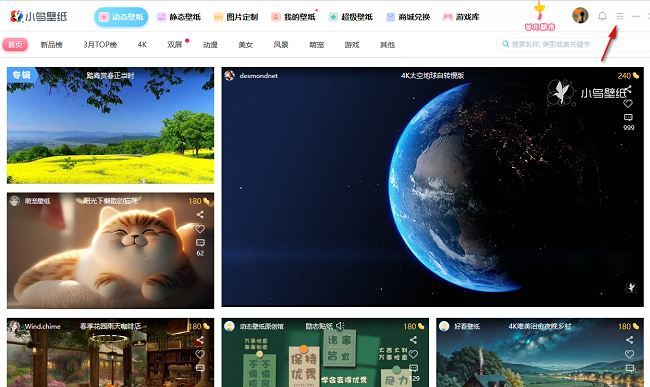
2、接着点击下方选项列表中的"软件设置"。
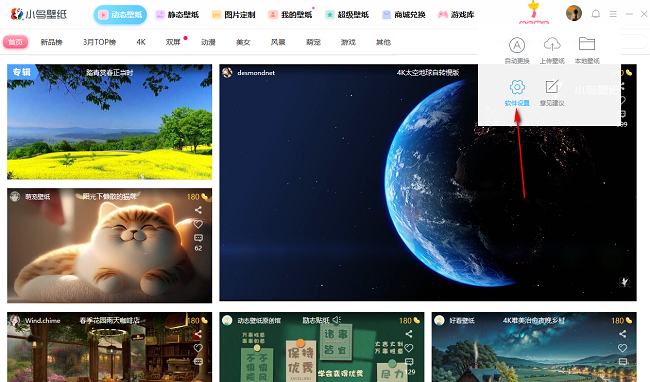
3、在打开的窗口界面中,点击左侧栏中的"空间设置"选项。
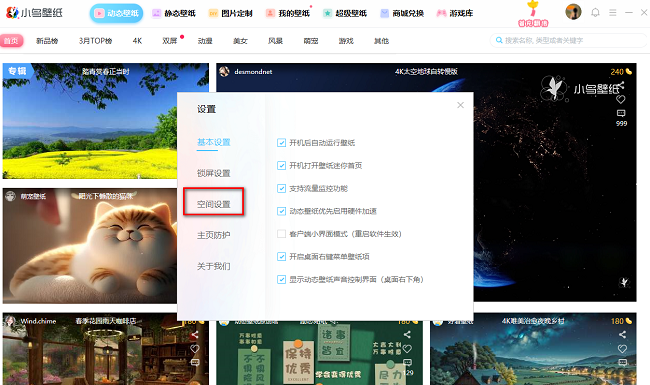
4、然后找到右侧中的"下载位置",点击"更改"按钮。
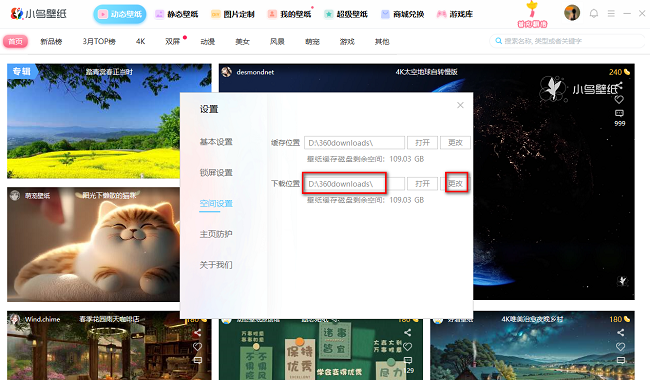
5、最后在给出的窗口中选择一个合适的更改后的保存位置,点击"确定"保存就可以了。
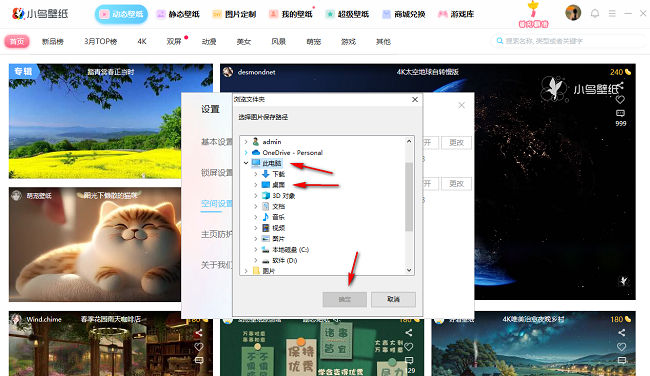
153KB / 2025-12-04
17.73MB / 2025-12-04
190.92MB / 2025-12-04
1.29MB / 2025-12-04
6.93MB / 2025-12-04
21.17MB / 2025-12-04
18.14MB
2025-12-04
153KB
2025-12-04
17.73MB
2025-12-04
190.92MB
2025-12-04
1.29MB
2025-12-04
6.93MB
2025-12-04
84.55MB / 2025-09-30
248.80MB / 2025-07-09
2.79MB / 2025-10-16
63.90MB / 2025-11-06
1.90MB / 2025-09-07
210.99MB / 2025-06-09
374.16MB / 2025-10-26
京ICP备14006952号-1 京B2-20201630 京网文(2019)3652-335号 沪公网安备 31011202006753号违法和不良信息举报/未成年人举报:legal@3dmgame.com
CopyRight©2003-2018 违法和不良信息举报(021-54473036) All Right Reserved













